用惯了大屏台式电脑的朋友,为了移动办公需要改用笔记本之后会很不习惯,毕竟笔记本的屏幕为了照顾便携的需要,往往很小,在处理多个表格,多个幻灯片的时候很不方便,所以可以在使用笔记本的时候外接一个显示器,让笔记本也可以有大屏幕,这样一来就可以兼顾便携和大屏的需要了。下面以小米笔记本为例介绍一下笔记本外接显示器设置教程。

新一代高端便携笔记本大部分都是使用 USB-C,小米笔记本也一样,所以小米笔记本想要外接显示器,首先需要使用USB-C转换接头,这个可以根据自己需要选择多功能复合转接头或者单功能转接头。使用以下转接口需要笔记本电脑支持VESA DP Alt Mode。

蓝宝石USB-C (Type-C)转HDMI信号转换器

蓝宝石Type-C转VGA转换器
选择好连接后之后,还需要在系统里面做一些简单设置。以win10系统为例,在桌面右键然后选择显示设置可以进入画面设置。
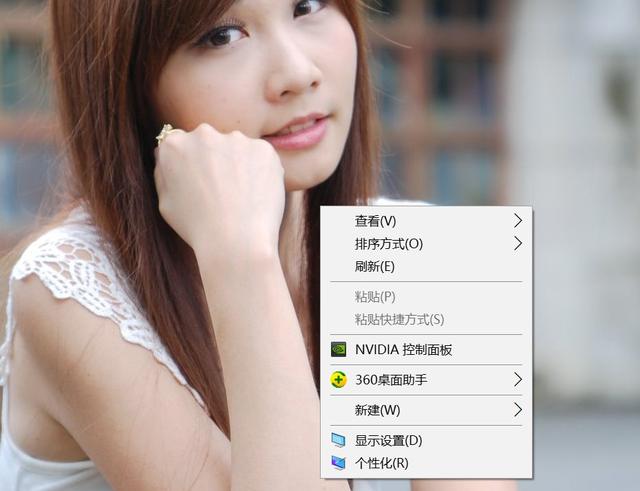
上面有缩放设置,分辨率设置,重点在下面的显示器设置。
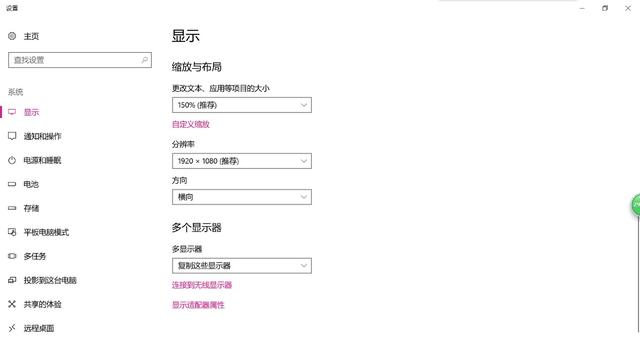
四个选项,复制这些显示器,扩展这些显示器,仅在1上显示,仅在2上显示。
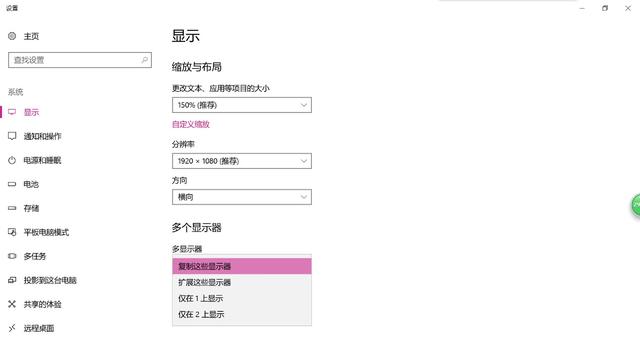
仅在显示器1或者仅在显示器2中显示,就是指笔记本或者显示屏单独显示,复制则是两个屏幕显示的内容完全一样,扩展这些显示器则是两个显示器同时显示,可以实现分屏操作,外接屏可以看电视,笔记本自身屏幕可以用来逛淘宝等等,两者之间互不干扰。
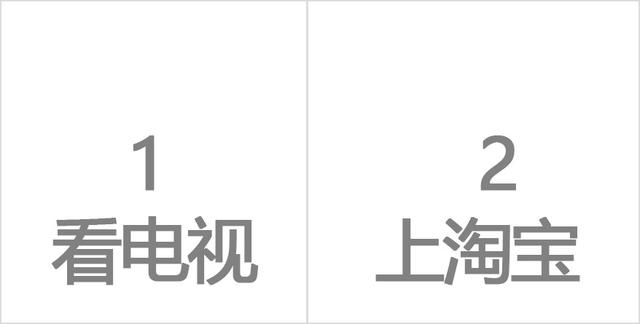
Win7系统设置也差不多,在此就不在仔细阐述了。如果你有移动办公的需要,但是日常办公需要大屏幕的,不妨试试给自己的笔记本电脑在办公室里配一个显示器,现在很多八代酷睿的超薄便携本性能都足够办公使用了,不用再额外配台式机。
,






